Konfigurer iMacen
Første gang iMac starter, hjelper Oppsettassistent deg med de enkle trinnene som er nødvendige for å ta i bruk den nye Macen.
Tips: Trykk på Escape-tasten for å høre hvordan du kan konfigurere Macen med VoiceOver. Trykk på Kommando-Tilvalg-F5 for å se tilgjengelighetsvalg. Finn ut mer ved å lese Tilgjengelighet på Macen.
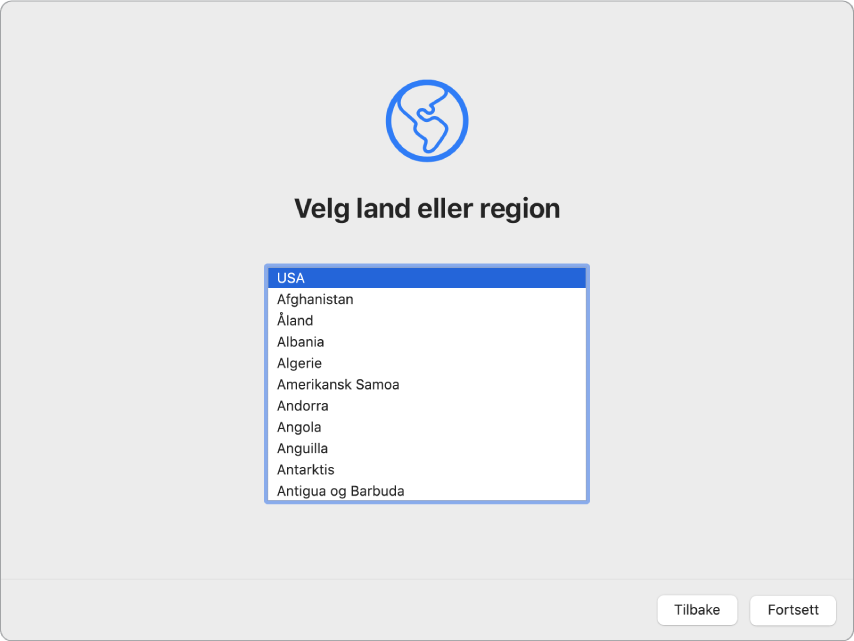
Velg et land eller område for å angi språk og tidssone for Macen din. Du kan svare på alle spørsmålene, eller hoppe over noen og velge «Konfigurer senere» når du ser det alternativet. Det kan for eksempel være lurt å konfigurere Apple Pay, som krever et verifisert kredittkort, og Skjermtid, som du kan angi for forskjellige brukere, etter den første konfigureringen. Les videre for mer informasjon om konfigurasjonsoppgaver.
Koble til et Wi-Fi-nettverk: Velg et nettverk og skriv inn passord, hvis det er nødvendig. (Hvis du bruker Ethernet, kan du også velge Valg for andre nettverk.) Hvis du vil endre nettverket senere, klikker du på Wi-Fi-statussymbolet
 i menylinjen. Klikk på Koble til annet nettverk, og velg deretter et trådløst nettverk og skriv inn passordet. Du kan også velge slå av eller på Wi-Fi her.
i menylinjen. Klikk på Koble til annet nettverk, og velg deretter et trådløst nettverk og skriv inn passordet. Du kan også velge slå av eller på Wi-Fi her.Tips: Hvis du ikke ser Wi-Fi-statussymbolet
 i menylinjen etter konfigureringen, kan du legge det til. Velg Apple-menyen > Systemvalg, og klikk på Nettverk. Klikk på Wi-Fi i listen til venstre, og marker deretter «Vis Wi-Fi-status i menylinjen».
i menylinjen etter konfigureringen, kan du legge det til. Velg Apple-menyen > Systemvalg, og klikk på Nettverk. Klikk på Wi-Fi i listen til venstre, og marker deretter «Vis Wi-Fi-status i menylinjen». Overføringsinformasjon: Hvis du konfigurerer en ny datamaskin og ikke har konfigurert en Mac tidligere, klikker du på «Ikke overfør informasjon nå». Hvis du vil overføre dataene dine fra en annen datamaskin nå eller senere, kan du se Overfør dataene dine til din nye iMac.
Logg på med Apple-ID-en din: Apple-ID-en din består av en e-postadresse og et passord. Det er kontoen du bruker til alt du gjør via Apple, inkludert å bruke App Store, Apple TV-appen, nettbokhandelen, iCloud, Meldinger og mer. Logg på med samme Apple-ID for å bruke Apple-tjenester på hvilken som helst enhet, uansett om det er en datamaskin, iOS-enhet, iPadOS-enhet eller Apple Watch. Du bør ha din egen Apple-ID, som du ikke deler med andre. Hvis du ikke allerede har en Apple-ID, kan du opprette en under konfigureringen (det er gratis). Se Apple-konto på Mac.
Skjermtid: Overvåk og få rapporter om bruk av datamaskinen din. Se mer om valg og detaljer under Skjermtid på Mac.
Aktiver Siri og «Hei Siri»: Du kan slå på Siri og «hei, Siri» for 27-tommers iMac under konfigurasjonen. Hvis du vil aktivere «Hei Siri», må du si flere Siri-kommandoer når du blir bedt om det. Hvis du vil vite hvordan du slår på Siri og «Hei Siri» senere og vil vite mer om hvordan du bruker Siri på Macen, kan du lese Siri på Macen.
Lagre filer i iCloud: Med iCloud kan du lagre alt innholdet ditt – dokumenter, filmer, musikk, bilder og annet – i nettskyen, og få tilgang til det uansett hvor du er. Logg deg på med samme Apple-ID på alle enhetene. Hvis du vil konfigurere dette valget senere, kan du åpne Systemvalg og logge på med Apple-ID-en din, hvis du ikke har gjort det allerede. Klikk på Apple-ID, klikk på iCloud i sidepanelet, og velg deretter funksjonene du vil bruke. Se Få tilgang til iCloud-innholdet ditt på Macen for mer informasjon.
Velg et utseende: Velg Lyst, Mørkt eller Automatisk for skrivebordsutseendet ditt. Hvis du vil endre valget du gjorde under konfigureringen, åpner du Systemvalg, klikker på Generelt og velger et alternativ for utseende. Du kan også angi andre valg her.
Konfigurer Apple Pay: Du kan konfigurere Apple Pay for én brukerkonto på iMac under konfigureringen. Andre brukere kan også betale med Apple Pay, men de må fullføre kjøpet med en iPhone eller Apple Watch som er konfigurert for Apple Pay (se Bruk Apple Pay på Macen). Følg instruksjonene på skjermen for å legge til og verifisere kortet. Hvis du allerede bruker et kort til å kjøpe medieinnhold, kan du bli bedt om å verifisere dette kortet først.
Hvis du vil konfigurere Apple Pay eller legge til ytterligere kort senere, kan du åpne Systemvalg og deretter klikke på Wallet og Apple Pay. Følg instruksjonene på skjermen for å konfigurere Apple Pay.
Merk: Kortutstederen avgjør om kortet kan brukes med Apple Pay, og du kan bli bedt om å oppgi ytterligere informasjon for å fullføre verifiseringsprosessen. Mange debet- og kredittkort kan brukes med Apple Pay. Hvis du vil ha informasjon om Apple Pay-tilgjengelighet og kortutstedere, leser du Apple-kundestøtteartikkelen Banker i Europa og Midtøsten som deltar i Apple Pay.
Tips: Hvis dette er din første Mac, kan du se Apple-kundestøtteartiklene Mac-tips for tidligere Windows-brukere og Hva heter det på Mac-maskinen?. Du finner også mer informasjon i Grunnleggende om Mac.
